iPad용 Logic Pro 사용 설명서
- 저작권
iPad용 Logic Pro의 Quick Sampler에서 Flex 사용하기
Quick Sampler Flex 파라미터는 오디오 재생 템포를 동기화하는 데 사용됩니다. 예를 들어, 이는 Logic Pro의 다른 트랙의 키와 일치하는 키에서 멜로디 Apple Loop를 동시에 재생하는 데 이상적입니다.
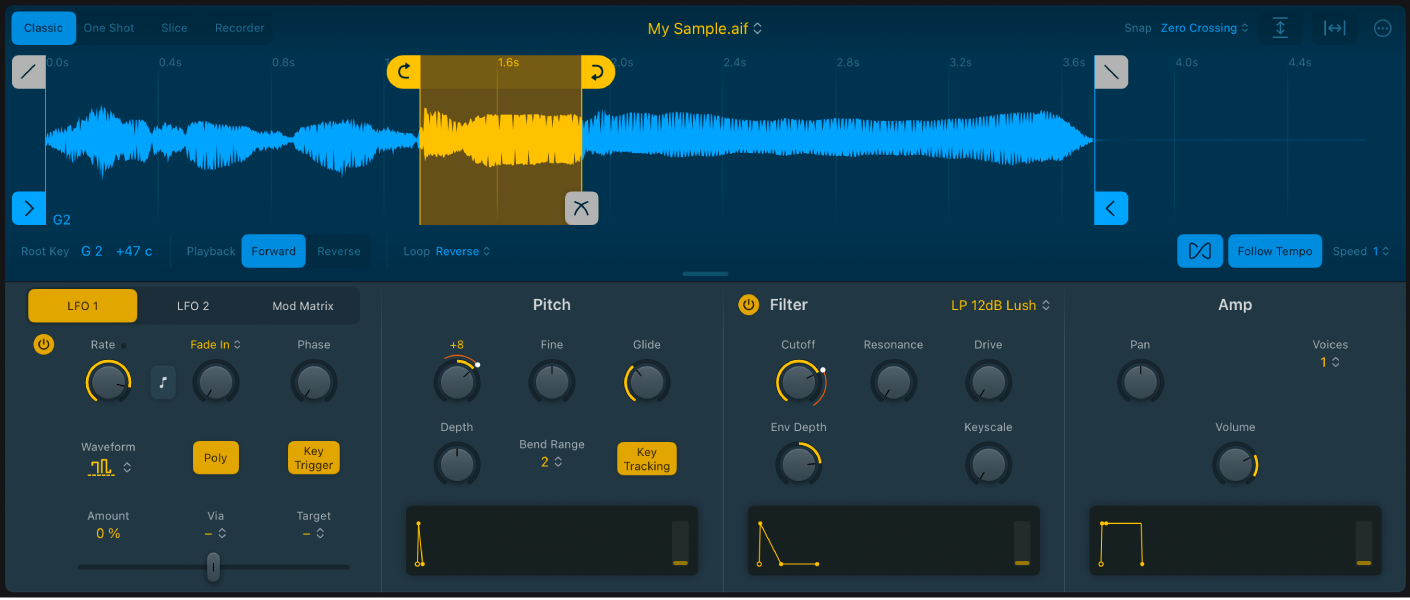
Flex 파라미터는 Classic, One Shot 및 Slice 모드에서 Quick Sampler 파형 디스플레이의 오른쪽 하단에 있습니다. Flex는 다음을 비롯하여 템포 정보가 있는 파일에서 작동합니다.
Apple Loop
바운스된 오디오 파일
Flex를 사용하여 Quick Sampler에서 Apple Loop 동기화하기
Flex를 사용하여 프로젝트의 그 외 트랙과 동시에 Apple Loop를 재생하려면 다음 스텝을 따르십시오.
최소한 몇 개의 트랙이 있는 프로젝트를 로드하십시오.
브라우저를 여십시오.
리드미컬한 어쿠스틱 또는 일렉트릭 기타 파트와 같이 멜로딕한 Apple Loop를 Quick Sampler 파형 디스플레이로 드래그하여 Original 드롭 영역에 놓으십시오.
몇 옥타브에 걸쳐 키보드에서 몇 가지 노트를 연주하십시오. 재생 속도와 함께 루프의 피치가 변경되는 것을 들을 수 있습니다.
파형 디스플레이 아래에서
 를 탭하고 몇 옥타브에 걸쳐 키보드에서 몇 가지 노트를 연주하십시오.
를 탭하고 몇 옥타브에 걸쳐 키보드에서 몇 가지 노트를 연주하십시오.루프의 피치가 변경되는 것을 들을 수 있지만 재생 속도는 변경되지 않습니다.
프로젝트 재생을 시작하고 키보드에서 몇 가지 노트를 연주하십시오.
루프의 피치가 변경되지만 재생 속도가 프로젝트 템포와 동기화되지 않는 것을 듣게 됩니다.
프로젝트가 재생되는 동안 파형 디스플레이 아래에 있는 Follow Tempo 버튼을 탭하고 키보드에서 몇 가지 노트를 연주하십시오.
루프의 피치가 변경되고 재생 속도가 프로젝트 템포와 완벽하게 동기화되는 것을 들을 수 있습니다.
팁: 더 보기 메뉴의 Derive Tempo from Loop Length 명령은 Loop Length를 기반으로 오디오 파일의 템포를 계산합니다. Follow Tempo 버튼을 사용해도 원하는 결과가 나오지 않으면 이 옵션을 선택하여 루프가 비트에 맞춰지도록 수정된 템포를 계산할 수 있습니다.
옵션으로 Speed 팝업 메뉴에서 값을 선택하여 Apple Loop의 동기화된 재생 속도를 나누거나 늘릴 수 있습니다. 프로젝트가 재생되는 동안 이것을 시도해 보십시오.
팁: Flex Speed는 모듈레이션 대상으로도 사용할 수 있습니다.